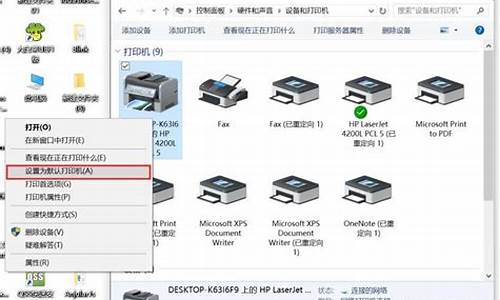系统修复后进不了系统-电脑系统修复后启动不了
1.电脑显示自动修复启动不了怎么办
2.修复电脑dll后就不能开机了,一直黑屏
电脑显示自动修复启动不了怎么办

蓝屏
解决方法~
1、看内存是否插好了,或是换个槽,如果还不行建议换条内存。
2、打开机箱,拔下硬盘数据线,再插上,或换一条数据线。
3、看
CPU风扇
是否积灰,积灰过多会导致CPU散热不良而
自动关机
或死机。用一个
小刷子
把CPU风扇上的积灰刷掉就可以了。
4、对磁盘进行扫描--我的电脑—
右击
要
装系统
的磁盘驱动器(C)—属性—工具--查错,开始检查—
勾选
“自动修复文件系统错误”和“扫描并试图恢复
坏扇区
”—确定--开始—重启电脑—显示扫描修复,完成后自动重启。
5、如果以上办法都没解决,那就只有
重装系统
或恢复系统备份
你试试按F8不动到高级选项出现在松手,选“最近一次的正确配置”回车修复,还不行按F8进入
安全模式
还原一下系统或重装系统,这是一种解决方法~
1、制作
启动盘
。(
W7
系统4G
U盘,
XP系统
2G
U盘)下载
大u盘启动制作工具
,安装软件,启动,按提示制作好启动盘
2、下载一个你要安装的系统,压缩型
系统文件
解压(ISO型系统文件直接转到U盘)到你制作好的U盘,启动盘就做好了
3、用U盘
安装系统
。插入U盘开机,按DEL或其它键进入BIOS,设置从USB启动-
F10
-Y-回车。按提示安装系统
4、安装完成后,拔出U盘,
电脑自动重启
,点击:从本地硬盘启动电脑,继续安装
5、安装完成后,重启。开机-进入BIOS-设置电脑从硬盘启动-F10-Y-回车。
修复电脑dll后就不能开机了,一直黑屏
"建议您可以在开机(或重启)出现
LOGO时,点击F8按键选择安全模式进入系统看看是否正常:
1.如果安全模式下正常,可以依次测试下面方法:
1)选择控制面板,在添加删除程序(或程序和功能)中卸载最近新安装的程序及更新。
2)在安全模式下禁用启动项测试(点击键盘左下角的Windows徽标键+R,调用""运行"",输入msconfig命令,进入“启动”,去掉不需要开机自动启动程序前面的对勾)。
3)如果按上述方法操作后机器的问题依旧,那么您所述的问题很可能系统方面出现问题导致的了,建议您可以保存重要的文件后重启机器按F9一键恢复恢复下机器的操作系统看看是否能够解决您遇到的问题。
声明:本站所有文章资源内容,如无特殊说明或标注,均为采集网络资源。如若本站内容侵犯了原著者的合法权益,可联系本站删除。